操作题要求.docx
《操作题要求.docx》由会员分享,可在线阅读,更多相关《操作题要求.docx(23页珍藏版)》请在冰豆网上搜索。
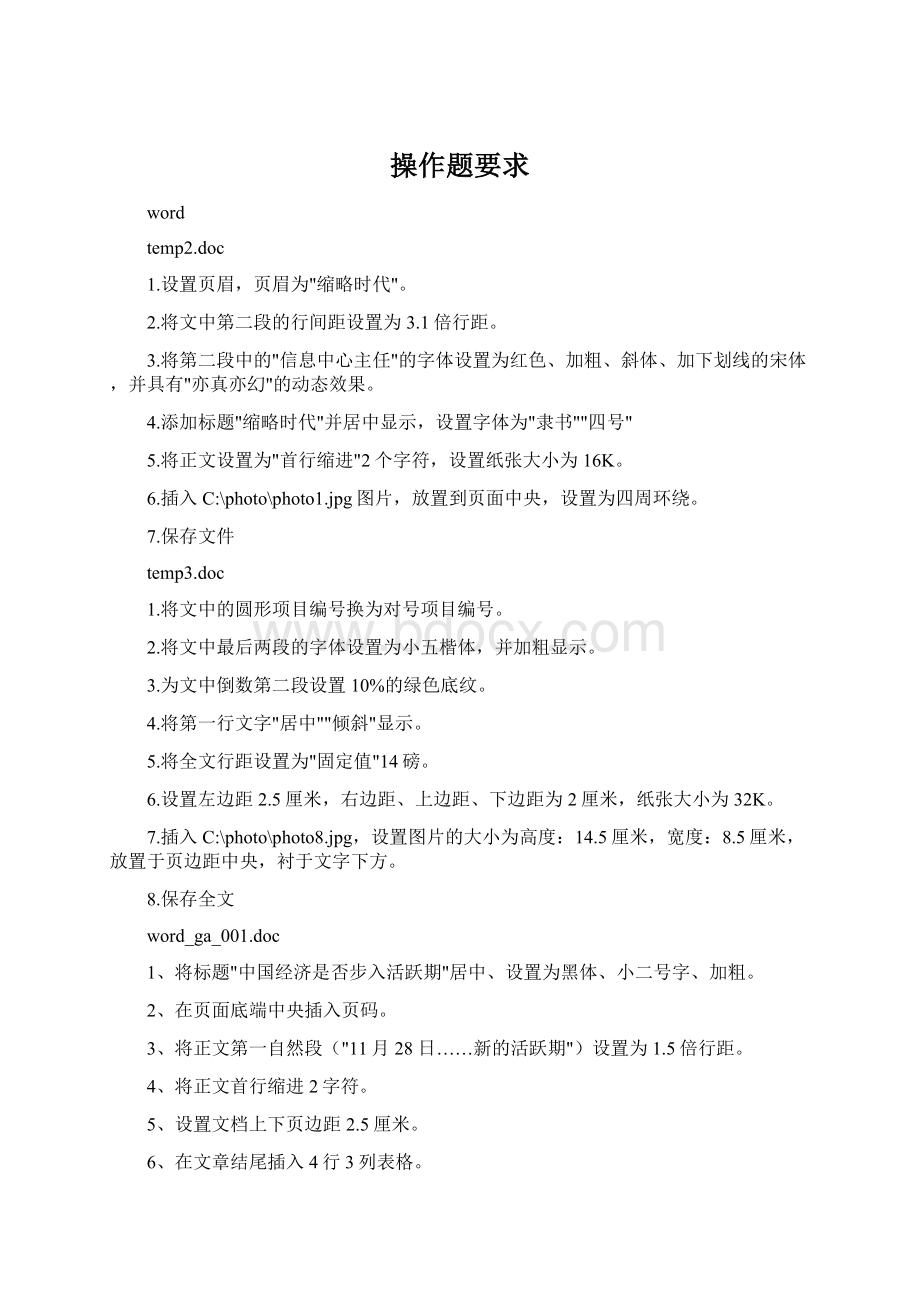
操作题要求
word
temp2.doc
1.设置页眉,页眉为"缩略时代"。
2.将文中第二段的行间距设置为3.1倍行距。
3.将第二段中的"信息中心主任"的字体设置为红色、加粗、斜体、加下划线的宋体,并具有"亦真亦幻"的动态效果。
4.添加标题"缩略时代"并居中显示,设置字体为"隶书""四号"
5.将正文设置为"首行缩进"2个字符,设置纸张大小为16K。
6.插入C:
\photo\photo1.jpg图片,放置到页面中央,设置为四周环绕。
7.保存文件
temp3.doc
1.将文中的圆形项目编号换为对号项目编号。
2.将文中最后两段的字体设置为小五楷体,并加粗显示。
3.为文中倒数第二段设置10%的绿色底纹。
4.将第一行文字"居中""倾斜"显示。
5.将全文行距设置为"固定值"14磅。
6.设置左边距2.5厘米,右边距、上边距、下边距为2厘米,纸张大小为32K。
7.插入C:
\photo\photo8.jpg,设置图片的大小为高度:
14.5厘米,宽度:
8.5厘米,放置于页边距中央,衬于文字下方。
8.保存全文
word_ga_001.doc
1、将标题"中国经济是否步入活跃期"居中、设置为黑体、小二号字、加粗。
2、在页面底端中央插入页码。
3、将正文第一自然段("11月28日……新的活跃期")设置为1.5倍行距。
4、将正文首行缩进2字符。
5、设置文档上下页边距2.5厘米。
6、在文章结尾插入4行3列表格。
7、将表格第一行单元格合并。
8、参阅样张,复制标题文字到表格第一行,并删除"是否"一词。
9、插入自选图形"笑脸",高度与宽度均为2.5厘米,四周环绕,水平页面居中,
垂直段落下侧4厘米,填充色:
黄色,线条色:
红色。
10、保存文件
word_ga_010.doc
1、将标题"科学家预计臭氧空洞在50年内将缩小并闭合"设置为楷体、小二号字、加粗、居中。
2、设置标题段后间距1.5行。
3、将正文设置为1.5倍行距。
4、正文第一段(即"在布宜诺斯艾利斯……温室气体排放问题。
"一段)首行缩进2字符。
5、选择A4打印纸,设置文档左右页边距2.5厘米。
6、在正文第一和第二自然段中间插入一个4行4列的表格,边框线为双波浪线,内线为细实线,第一行填充色为浅黄色。
7、合并表格第二行单元格。
8、参阅样张,复制标题文字到表格第二行,并将"50"更改为"五十"。
9、保存文件。
word_ga_003.doc
1、首行标题黑体小二号字、加粗。
2、设置标题段后间距2行。
3、将正文第一自然段(数字显示器……证劵行情)设置为1.5倍行距。
4、将正文第二自然段(显示模拟屏……变电所)左缩进2厘米。
5、在页面底端中央插入页码。
6、选择B5(宽:
18.2厘米高:
25.7厘米)打印纸,应用于全文。
7、设置文档左右页边距2厘米。
8、插入3行3列表格,合并第2列表格
9、剪切第一自然段第一句"数字显示屏。
"到表格第2列,并删除句号。
10、设定表格第2列文字水平垂直居中。
11、插入C:
\photo\photo3.jpg,红色1磅边框,水平页边距左对齐,垂直段落2.5厘米。
11、保存文件
word_ga_006.doc
1、给标题设置为黑体加粗三号居中。
2、正文部分设置为仿宋、小四号字。
3、把文章第二段"班主任张芳…目前秩序稳定。
"设置行距为2倍行距。
4、把整篇文章的纸型设为B5(宽:
18.2厘米高:
25.7厘米)纸,上下边界都为3厘米。
5、为该篇文章插入页码于页脚且居左。
6、在标题后面插入3行5列的表格。
7、合并1、3、5列单元格
8、参阅样张,复制"初一、七班的情况"到第一列,复制"初三甲6班的情况"到第3列。
9、在文档尾插入C:
\photo\photo2.jpg,紧密型环绕,蓝色1磅边框。
10、保存文件。
temp7.doc
打开考生文件temp7.doc,并完成下列操作
1、将文章正文设置为幼圆、小四号字、加粗,并设置1.5倍行距。
2、设置标题的段后间距为1.5行。
3、在页面底端中央插入页码。
4、正文首行缩进2字符。
5、选择A4打印纸。
6、设置文档,上下左右页边距2厘米。
7、标题后面插入4行4列单元格,合并第一行单元格,套用表格格式:
简明型1。
8、复制标题到第一行单元格,设置黑体小四号字。
9、在最后一段段尾插入图片C:
\photo\photo5.jpg,并将图片放大4倍。
10、保存文件。
temp8.doc
打开考生文件temp8.doc,并完成下列操作
1、标题设置为黑体、小二号字、加粗。
2、设置标题段后间距2行。
3、将正文设置为1.5倍行距。
4、在页面底端左侧插入页码。
5、正文首行缩进2字符。
6、设置文档上下左右页边距2.5厘米
7、选择B5(宽:
18.2厘米高:
25.7厘米)打印纸,应用于全文。
8、在正文最后插入3行3列表格,外框线为2.25磅蓝色,内线为1磅黑色,合并右下角四个单元格,填充色为浅蓝色。
9、在第1行第1列单元格中输入文字"国际形式",中部居中。
10、保存文件。
temp9.doc
打开考生文件temp9.doc,并完成下列操作
1、将文章正文设置为幼圆、小四号字、加粗,并设置2倍行距。
2、设置正文最后一自然段段前间距1.5行。
3、在页面底端中央插入页码。
4、正文首行缩进2字符。
5、选择A4打印纸,设置文档上下左右页边距2厘米、应用于全文。
6、在文章结尾,插入表格3行3列,合并第一列。
表格套用格式:
彩色型2
7、在第一列表格中输入:
电视、广播、网络
8、表格中文字部分设置为:
楷体、四号字
9、将标题转换为艺术字,应用样式第三行第三种,隶书,48,放置位置:
水平居中,垂直段落下侧0厘米
10、保存文件
temp10.doc
打开考生文件temp10.doc,并完成下列操作
1、添加艺术字标题"无重量的经济",样式第一行第四种,华文彩云,40,上下环绕,水平居中,垂直:
段落下侧0厘米。
2、设置第一段段前间距1行。
3、将正文设置为2倍行距。
4、正文首行缩进2字符。
5、选择A4打印纸,设置文档上下左右页边距2.5厘米。
6、在正文第一和第二自然段中间插入一个3行4列的表格。
虚线1磅红色线条,第一行浅绿底纹
7、合并表格第二行单元格。
8、表格第二行添加文字"无重量的经济",楷体,小二,加粗,中部居中。
9、保存文件。
temp16.doc
打开考生文件temp16.doc,并完成下列操作
1、给标题设置为黑体加粗二号字。
2、正文部分设置为隶书、四号字。
行距为固定值22磅。
3、插入图片C:
\photo\photo9.jpg,页面居中,绿色1磅边框。
4、把整篇文章的纸型设为A4开纸,上下左右边界都为3厘米。
5、为该篇文章插入页码于页脚且居中。
6、在标题后面插入5行5列的表格,行高为固定值1厘米,居中。
7、合并1、3、5行单元格
8、保存文件。
temp17.doc
打开考生文件temp17.doc,并完成下列操作
1、将文章正文设置为黑体、四号字、加粗,首行缩进2字符,行距为固定值28磅。
2、设置第一段段前间距为1行。
3、在页面底端中央插入页码。
4、将标题更改为艺术字第三行第一种,华文行楷,48号,水平页面居中,垂直段落下侧0厘米。
5、选择B5打印纸。
6、设置文档,上下左右页边距2.1厘米。
7、文档最后插入3行4列单元格,行距为固定值0.8厘米,居中,合并第一行单元格。
8、输入标题文字到第一行单元格,设置黑体四号字,中部居中。
9、保存文件。
temp30.doc
打开考生文件temp30.doc,并完成下列操作
1、添加标题"《地雷战》并设置为楷体、小二号字、加粗、居中。
2、设置标题段后间距1.5行。
3、将正文设置为1.5倍行距。
4、正文首行缩进2字符。
5、选择A4打印纸,设置文档上下左右页边距2.5厘米。
6、在正文最后中间插入一个4行4列的表格,自动套用格式:
竖列型1
7、合并表格第二行单元格。
8、输入标题文字到表格第二行,三号,隶书",中部居中。
9、插入图片C:
\photo\photo10.jpg,四周环绕,水平居中,垂直段落下侧5厘米。
9、保存文件。
temp24.doc
打开考生文件temp24.doc,并完成下列操作
1、添加艺术字标题"知识管理",样式中第四行第三种,黑体,48号,上下环绕,水平页边距距左,垂直段落下侧0厘米。
2、将正文第一自然段设置为1.5倍行距,段前1.5行,全文首行缩进2字符。
3、将正文第二自然段设置为左缩进1.5厘米。
4、在页面底端中央插入页码。
5、选择A4打印纸,应用于全文。
6、设置文档上下左右页边距2.3厘米。
7、文章结尾插入5行4列的表格,居中,行高固定值1.2厘米,合并第二行单元格。
8、输入标题文字到表格第二行,楷体,一号,加粗,靠上居中,并将每个文字之间加入1个空格。
9、保存文件。
temp23.doc
打开考生文件temp23.doc,并完成下列操作
1、首行标题黑体二号字、加粗。
2、设置标题段后间距1行。
3、将正文第一自然段设置为1.5倍行距。
4、将正文第二自然段左缩进2厘米,全文首行缩进2字符,第三、四自然段分为等宽两栏。
5、在页面底端中央插入页码。
6、选择16开打印纸,应用于全文。
7、设置文档上下左右页边距2.1厘米。
8、插入4行4列表格,合并第1行表格,灰色-10%底纹,表格居中,行高为固定值1厘米。
9、输入标题文字到表格第1行,黑体,三号,中部居中。
10、插入图片C:
\photo\photo11.jpg,缩小50%,蓝色1磅边框,水平页边距居中,垂直段落下侧2厘米。
11、保存文件
temp21.doc
打开考生文件temp21.doc,并完成下列操作
1、将标题"CIH病毒简介"、设置为黑体、二号字、加粗。
2、在页面底端中央插入页码。
3、将正文第一自然段设置为1.5倍行距,
4、将正文首行缩进2字符,二、三自然段分为相等的二栏。
5、设置文档上下左右页边距3厘米。
6、在文章结尾插入3行3列表格,第一行行高为固定值1.5厘米,第二行与第三行行高为1厘米,表格居中。
7、将表格第一行单元格合并。
8、输入标题文字到表格第一行,楷体、三号、加粗,中部居中。
9、标题后插入图片C:
\photo\photo3.jpg,另起一段,居中。
10、保存文件
word_ga_020.doc
1、将标题设置为楷体、二号字、加粗、居中。
2、设置标题段后间距1行。
3、将正文设置为2倍行距。
4、正文首行缩进2字符。
5、选择A4打印纸,设置文档所有页边距2.5厘米。
6、在正文第一和第二自然段中间插入一个4行4列的表格,行高为1.2厘米,表格居中。
7、合并表格第二行单元格。
8、输入标题文字到表格第二行,并在Internet文字后面加入"可以"一词,设置为黑体,三号,加粗,中部居中。
9、文档尾插入图片C:
\photo\photo6.jpg,嵌入型,居中。
10、保存文件。
sw02.doc
1、标题设置为方正小标宋体2号字、加粗、居中。
2、将正文设置为仿宋3号字,2倍行距,首行缩进2字符。
3、在页面底端左侧插入页码。
4、选择A4开打印纸,应用于全文。
5、设置文档上下边距3.3厘米左右2.5厘米。
6、添加艺术字"成效显著",设置艺术字试样为"第4行""第2列","宋体"、"40"磅,环绕方式为"四周环绕",放置于页面中央
7、保存全文
sw03.doc
1、标题设置为方正小标宋体2号字、居中。
2、将正文设置为仿宋3号字,行间距固定值29磅,首行缩进2字符,分为相等的二栏。
3、在页面底端左侧插入页码。
4、选择A4开打印纸,应用于全文。
5、设置文档上下边距3.3厘米左右2.5厘米。
6、查找文字"车税"并替换为"车船税"。
7、插入图片C:
\photo\photo4.jpg,四周环绕,放大180%,水平页边距居中,垂直页边距下对齐。
10、保存全文
sw06.doc
1、标题设置为方正小标宋体2号字、居中。
2、将标题后的空行删除。
3、将正文设置为仿宋3号字,首行缩进2字符。
4、选择A4开打印纸,应用于全文。
5、设置文档上下边距3.3厘米左右2.5厘米。
6、将主[要措施]的四个方面分别设置为独立的自然段。
7、在页面底端中央插入页码。
8、插入一竖排文本框,填充色为浅黄色,无线条颜色,高度14厘米,宽度2厘米,
水平页边距居中,垂直段落下侧2厘米,复制标题文字,居中。
9、保存全文
sw07.doc
1、标题设置为方正小标宋体2号字、居中。
2、将正文行间距固定值29磅,首行缩进2字符。
3、将正文设置为仿宋3号字。
4、选择A4开打印纸,应用于全文。
5、设置文档上下边距3.3厘米左右2.5厘米。
6、将最后3个自然段设置为对号类型的项目符号。
7、添加页脚"桥东局材料",宋体小五右侧对齐
8、插入图片C:
\photo\photo12.jpg,高度11厘米,宽度15.5厘米,亮度90%,水平页边距居中,垂直段落下侧0厘米,衬于文字下方。
9、保存全文
sw09.doc
1、设置标题"深泽局信息"为方正小标宋体2号字、居中、段后间距0.5行。
2、将正文设置为仿宋3号字,行间距固定值29磅,首行缩进2字符。
3、将计算机图片放置到页面中央,放大150%,添加红色1磅边框线,并设置环绕方式为紧密型。
4、选择A4开打印纸,应用于全文。
5、设置文档上下边距3.3厘米左右2.5厘米。
6、查找文字"车税"并替换为"车船税"。
7、将一是--五是单独变为一段,并将最后两段分为相等的两栏。
8、保存全文
sw12.doc
1、标题设置为方正小标宋体2号字、居中、加粗。
2、将正文[不含图表]设置为仿宋3号字,行间距固定值29磅,首行缩进2字符。
3、选择A4开打印纸,应用于全文。
4、设置文档上下边距3.3厘米左右2.5厘米。
5、将图表置于页面中央,并设置环绕方式为紧密型环绕。
6、插入自选图形:
边长为6厘米正方形,填充色为浅绿色,上下环绕,水平页边距居中,垂直段落1厘米。
7、保存全文
EXCEL
EXCEL-001.XLS
1、将A1:
F1合并居中,表名使用黑体、14磅字;
2、将表中所有数据水平及垂直都居中;
3、用公式计算:
总成本=固定成本+可变成本
平均固定成本=固定成本/产量(保留两位小数,货币无符号)
平均成本=总成本/产量(保留两位小数,货币无符号);
4、以产量为横轴,总成本为纵轴生成一簇状柱状图,图名为
"统计图",柱状图位于统计表下方;
5、重命名Sheet1为"统计表";
6、完成保存。
EXCEL-002.XLS
1、标题从A1:
E1合并居中,黑体、20磅字,其他部分采用宋体12磅字;
2、将A3:
A5合并居中、内容为第二销售部,将A6:
A8合并居中、内容为第一销售部;
将A2:
E8水平垂直居中;
3、利用公式计算销售总额。
销售总额=单价*月销售量;
4、分类汇总:
分类字段为产品名称、汇总方式为求和、汇总项为月销售量、汇总结果显示在下方;
5、设置表中各列为最适合的列宽。
excel-005.xls
1、将A1至F1设置为合并及居中,定义标题字体为黑体,18号。
2、利用函数计算产品的月总销量、合计值。
3、利用函数计算每种产品的月度销售最高值。
4、在本表中制作三维簇状柱形图比较二月农产品的销售情况。
5、为表格除标题外加边框线。
6、重命名Sheet1为"农产品销售表"。
excel_ga_001.xls
1、将A1-E1单元格合并且居中,字体设置为楷体,16号字。
2、将A2-E7单元格设置为仿宋体10号字,且水平居中。
3、将A2-E7单元格加上内、外细边框线。
4、计算总评成绩:
机试成绩+笔试成绩。
5、按照总评成绩升序排列。
6、以"姓名"与"总评成绩"两列数据建立簇状柱形图,图表标题为"学生成绩表",显示数值,放置在表格下方。
7、重命名Sheet1为"学生成绩表"。
8、保存文件。
excel_ga_002.xls
1、将A1-F1单元格合并且居中,并且设置黑体16磅字。
2、将A2-F2单元格设置为楷体、加粗,且水平居中。
3、将A2-F7单元格加入内、外边框。
4、计算实发工资:
基本工资+补贴-扣除数。
5、按照实发工资降序排列。
6、以"姓名"和"实发工资"建立数据点折线图,图表标题为"职工工资表",放置在表格下方。
7、删除Sheet2工作表。
8、保存文件。
excel_ga_003.xls
1、将A1-F1单元格合并且居中,设置字体为隶书14号字,红色
2、将A2-F2单元格设置为楷体,10号字且水平居中
3、见A2-F7单元格加上内外边框,表头下线为双细线
4、计算每个公司销售额总计:
电器+服装+家电+食品
5、按照总计降序排序
6、用表格数据(除总计列数据外)建立三维簇状柱形图,图表标题为"销售额统计表",分类轴字号为8,放置在表格下方
7、保存文件
excel_ga_004.xls
1、将A1-E1单元格合并且居中,设置字体为隶书16号字
2、将A2-E2单元格设置为仿宋,10号字且水平居中,黄色底纹
3、见A2-E8单元格加上内外边框
4、计算每个考生的总成绩:
用自动求和公式统计
5、按照总分升序排序
6、设置表格各行行高为25
7、插入艺术字"学员成绩表",艺术字库第三行,第四种,华文行楷,40磅,加粗,放置在表格下方
8、重命名Sheet1为"排序",删除Sheet2和Sheet3工作表
9、保存文件
2jexcel3.xls
1、将工作表重新定位于A1单元格开始的位置。
2、在"英语"和"数学"之间增加一列"计算机"成绩,92,89,90,88,79。
3、在本表中制作一个簇状柱型图表,比较各班各科成绩情况,设置坐标轴最大刻度为120,主要刻度单位为60。
4、设置表中记录蓝白两色交替的单元格背景。
5、给表添加所有框线。
6、删除Sheet2工作表。
7、保存文件。
2jexcel6.xls
1、合并"sheet1"中的A1至F1单元格,将标题设置成黑体18,并居中显示;
2、利用函数计算每人的平均分(结果保留二位小数);
3、利用函数计算出表中各项最高分,最低分及被考人数;
4、设置表中数据除被考人数外均保留两位小数;
5、应用条件格式设置平均分最高分的记录背景为红色;
6、在sheet1表内作表格高级筛选,筛选条件是:
找出姓"杨"的而且平均分>360分的名单,筛选结果显示在B16开始的区域)。
7、将sheet1重命名为"教师考核表"。
8、保存文件。
2jexcel10.xls
1、在A列前添加一列,表头名为"学号"。
2、输入学号"04001"至"04010"。
3、用公式计算出各学生的总分。
4、在G1单元格输入"名次",利用函数按照总分高低排出名次,学号顺序不变。
5、为表格添加所有框线。
6、为表中的记录设置红黄相间图案显示,表头设置为蓝色。
7、添加标题"学生成绩统计表",A1-G1跨列合并居中,黑体,18磅。
8、重命名Sheet1为"成绩表"。
9、保存文件。
2jexcel2.xls
1、在表中添加标题为"1990-1994年销售数据表",黑体,24,并进行合并及居中。
2、将除标题行的所有行高设置为20,并将所有数据的格式设置为中文货币样式,中文货币、2位小数、千位分隔符表示,所有项目设置为居中。
3、删除B列,设置表所有列为最适合列宽。
4、用第2行和第7行数据制作一个三维饼图,标题为"产品销售利税情况比较图",比较5年产品销售利税情况,显示百分比。
5、将Sheet1重命名为"销售数据表"。
6、将A2:
F7单元格设置所有框线。
2jexcel14.xls
1、在"sheet1"表的实发工资前插入一列"扣款",并以基本工资的5%填入;
2、添加标题"学校教师工资表";合并及居中A1至G1单元格,黄色底纹;
3、利用公式计算"sheet1"表中所有"实发工资"的值;(实发工资=基本工资+30%工资-扣款)
4、利用函数计算"sheet1"表中各项工资总额;
5、利用"sheet1"表中的数据用柱形图,以人名为横坐标的方式比较每个人的各项工资差异,标题为"工资对照图"。
6、将"sheet1"表的各项工资设置为中文货币格式保留两位小数的形式表示。
7、为表格设置边框线,表头上、下线为双细线,其它为单细线;
8、保存文件。
2jexcel13.xls
1、添加标题"教师基本情况表";合并及居中A1至F1单元格;
2、将标题定义为黑体18,并加粗,其余单元格内容定义为楷体14;
3、设置工资总额为中文货币格式并保留两位小数;
4、利用函数计算每个人的年龄(以系统当前时间为计算标准);
5、对"sheet1"表进行分类汇总,统计出该表中男、女及总人数;表格数据设置为单行,最适合列宽、最适合的行高;
6、在本表下方建立"簇状柱形图",比较每个人的工资总额,分类轴字号为8;
7、保存文件。
2jexcel12.xls
1、合并"sheet1"中的A1至F1单元格,将标题设置成黑体18黄色,背景红色并居中显示;
2、将"sheet1"表的第4条记录移动到最后面,并将学号改为"020315";
3、在"sheet1"表的第三条纪录后增加一条记录"020313 唐建光 男86 8192";
4、在A9单元格输入"优秀率",合并及居中A9和C9单元格;
5、利用函数计算各学科的优秀率(成绩大于等于90为优秀,保留两位小数);
6、将A2:
F9区域的外框设置红色粗线,内部为蓝色细线;
7、利用"sheet1"表制作三维饼图,分析高翔的各学科成绩,要求同时注释出各科的名称及其所占总成绩的百分比;
2jexcel15.xls
1、在"sheet1"表最后增加一列"平均分",并利用函数计算每位学生"平均分";
2、将表中A1:
E1区域的单元格合并及居中显示,并把表标题字体设置为黑体18,加粗;
3、将表头字体设置为宋体14;
4、在表的后面增加一条新记录"02005孙正男8290";
5、将表中每位学生的"平均分"由高到低排序;
6、利用表中的数据以学生姓名为横坐标用簇状柱形图表示学生各学科成绩的关系;
7、将表中的A2:
E8区域的内线设为细线,外线设为实粗线;
8、统计表中平均分在90分以下的学生的人数,并放在统计结果的记录中。
2jexcel20.xls
1、合并及居中A1:
F1,标题设为黑体、18、红色、斜体。
2、利用函数计算工资和补贴的合计。
3、为工资表重新编号,去除字母A,保留数字部分。
4、制作一个数据点折线图,比较每人工资、补贴的分布情况,标题为"工资情况表"。
5、分类汇总男、女的人数。
6、为表格除标题外添加外粗红色内细蓝色框线。
2jexcel11.xls
1、合并及居中A1至F1单元格,定义标题黑体、加粗、18号、下划线、红色。
2、在F2单元格输入"金额";设置表头文字水平、垂直居中;
3、利用四舍五入函数计算金额的值,保留